Daftar Isi
Toggle 1. Pendahuluan
1. Pendahuluan
CCTV (Closed Circuit Television) kini bukan hanya digunakan di gedung perkantoran atau pabrik, tetapi juga sudah menjadi kebutuhan rumah tangga. Salah satu merek yang cukup populer di Indonesia adalah Eyesec. Keunggulan Eyesec adalah kemudahan instalasinya, harga yang terjangkau, dan fitur yang cukup lengkap untuk pengawasan rumah, toko, atau kantor.
Salah satu fitur utama yang paling dicari adalah kemampuan menghubungkan CCTV Eyesec langsung ke HP Android. Dengan begitu, Anda bisa memantau kondisi rumah atau tempat usaha dari jarak jauh hanya melalui ponsel.
Dalam artikel ini, kita akan membahas cara menyambungkan CCTV Eyesec ke HP Android tanpa DVR, menggunakan aplikasi EC Cloud yang resmi dan mudah digunakan.
2. Persiapan Sebelum Menyambungkan CCTV Eyesec ke HP
 Sebelum memulai proses koneksi, pastikan semua perangkat dan persyaratan berikut sudah siap:
Sebelum memulai proses koneksi, pastikan semua perangkat dan persyaratan berikut sudah siap:
CCTV Eyesec yang sudah dipasang di lokasi yang diinginkan.
Adaptor daya dan kabel yang sesuai untuk menyalakan kamera.
HP Android yang sudah terhubung ke internet.
Koneksi WiFi rumah yang stabil (minimal 10 Mbps untuk hasil optimal).
Aplikasi EC Cloud yang nanti akan diunduh dari Google Play Store.
📌 Tips: Pastikan jarak antara kamera CCTV dan router WiFi tidak terlalu jauh. Sinyal yang lemah akan membuat proses pairing gagal atau koneksi sering terputus.
Baca Juga : Rekomendasi CCTV WiFi Murah di Bawah Rp 500.000
3. Menyalakan CCTV Eyesec
Hubungkan adaptor daya CCTV Eyesec ke sumber listrik.
Tunggu beberapa detik hingga lampu indikator pada kamera menyala.
Pastikan kamera berada dalam mode pairing (biasanya ditandai dengan suara “ready for connection” atau lampu berkedip).
Jika kamera belum dalam mode pairing, tekan tombol reset selama ±5–10 detik hingga lampu berkedip cepat.
4. Download dan Instal Aplikasi EC Cloud
 Aplikasi EC Cloud adalah platform resmi untuk mengontrol CCTV Eyesec dari HP Android.
Aplikasi EC Cloud adalah platform resmi untuk mengontrol CCTV Eyesec dari HP Android.
Langkah instalasi:
Buka Google Play Store di HP Android Anda.
Ketik “EC Cloud” pada kolom pencarian.
Pilih aplikasi dengan logo resmi dan klik Install.
Setelah instalasi selesai, buka aplikasinya.
5. Membuat dan Login Akun EC Cloud
Untuk menggunakan EC Cloud, Anda perlu login terlebih dahulu.
Opsi login:
Menggunakan email
Menggunakan akun Google
Langkah:
Buka aplikasi EC Cloud.
Pilih Sign Up jika belum punya akun.
Masukkan alamat email, buat password, lalu verifikasi.
Jika ingin cepat, pilih Login with Google.
6. Menyambungkan CCTV Eyesec ke Aplikasi EC Cloud
 Pada video panduan yang kita ikuti, metode yang digunakan adalah scan barcode.
Pada video panduan yang kita ikuti, metode yang digunakan adalah scan barcode.
Langkah-langkahnya:
Pastikan CCTV sudah dalam mode pairing.
Di aplikasi EC Cloud, klik tanda “+” atau “Add Device”.
Pilih metode Scan QR Code.
Arahkan kamera HP ke barcode yang ada di bawah atau belakang unit CCTV.
Setelah barcode terdeteksi, aplikasi akan otomatis menampilkan Device ID.
Klik Next untuk melanjutkan.
📌 Catatan: Barcode biasanya terletak di bawah kamera atau pada buku panduan.
7. Menghubungkan CCTV ke WiFi Rumah
 Agar CCTV Eyesec bisa dipantau dari jarak jauh, Anda perlu menghubungkannya ke WiFi rumah.
Agar CCTV Eyesec bisa dipantau dari jarak jauh, Anda perlu menghubungkannya ke WiFi rumah.
Prosesnya:
Setelah ID kamera terdeteksi, aplikasi akan meminta Anda memilih jaringan WiFi.
Pilih WiFi rumah yang stabil.
Masukkan password WiFi dengan benar.
Tunggu proses koneksi hingga selesai (biasanya 1–2 menit).
Jika sukses, akan muncul notifikasi bahwa kamera sudah terhubung ke internet.
📌 Tips: Gunakan WiFi dengan frekuensi 2.4 GHz, karena sebagian besar CCTV Eyesec belum mendukung 5 GHz.
8. Pengaturan dan Penamaan Kamera
Setelah terhubung, beri nama kamera sesuai lokasi pemasangan agar mudah diidentifikasi.
Contoh:
CCTV Teras
CCTV Ruang Tamu
CCTV Gudang
9. Melihat CCTV dari HP Android
Kini Anda sudah bisa memantau CCTV Eyesec kapan saja.
Fitur yang tersedia:
Live Streaming: Lihat langsung kondisi lokasi.
Playback: Memutar rekaman jika menggunakan kartu microSD.
Screenshot & Rekam Manual: Menyimpan momen penting langsung di HP.
10. Tips Agar Koneksi Stabil & Aman
Pastikan router WiFi ditempatkan dekat kamera.
Gunakan password WiFi yang kuat untuk mencegah akses ilegal.
Update firmware kamera melalui aplikasi jika tersedia.
Gunakan UPS atau power bank untuk menjaga CCTV tetap menyala saat listrik padam.
Baca Juga : Rekomendasi CCTV Anti Maling dengan Alarm Otomatis
11. Troubleshooting (Mengatasi Masalah Umum)
Gagal scan barcode: Bersihkan barcode atau masukkan ID kamera secara manual.
Kamera tidak terhubung ke WiFi: Pastikan menggunakan 2.4 GHz dan password benar.
Gambar putus-putus: Periksa kecepatan internet atau kurangi jumlah perangkat yang terhubung ke WiFi.
12. Kesimpulan
Menyambungkan CCTV Eyesec ke HP Android tanpa DVR sangat mudah jika mengikuti langkah-langkah dengan benar. Dengan aplikasi EC Cloud, Anda bisa memantau rumah atau toko dari mana saja selama ada internet.
Dengan pengaturan yang tepat, keamanan lokasi Anda akan semakin terjaga, dan Anda bisa merasa lebih tenang saat beraktivitas di luar rumah
Recent Post
-
 Pemasangan CCTV Tangerang untuk Rumah, Kantor & Toko
Pemasangan CCTV Tangerang untuk Rumah, Kantor & Toko -
 Rekomendasi Jasa Pasang dan Service CCTV Jogja Terbaik 2026
Rekomendasi Jasa Pasang dan Service CCTV Jogja Terbaik 2026 -
 Cari Jasa Pasang CCTV Per Titik 2026
Cari Jasa Pasang CCTV Per Titik 2026 -
 Memory Card untuk CCTV V380 Pro
Memory Card untuk CCTV V380 Pro -
 Service CCTV Tangerang Solusi Cepat dan Profesional
Service CCTV Tangerang Solusi Cepat dan Profesional -
 Memori 128GB untuk CCTV Berapa Lama Bisa Menyimpan Video?
Memori 128GB untuk CCTV Berapa Lama Bisa Menyimpan Video? -
 Pasang CCTV Tangsel Murah dan Bergaransi
Pasang CCTV Tangsel Murah dan Bergaransi -
 Pasang CCTV Alam Sutera Murah, Handal & Bergaransi
Pasang CCTV Alam Sutera Murah, Handal & Bergaransi -
 Pasang CCTV Jakarta Handal dan Bergaransi
Pasang CCTV Jakarta Handal dan Bergaransi -
 Pasang CCTV Jakarta Barat Murah & Bergaransi
Pasang CCTV Jakarta Barat Murah & Bergaransi

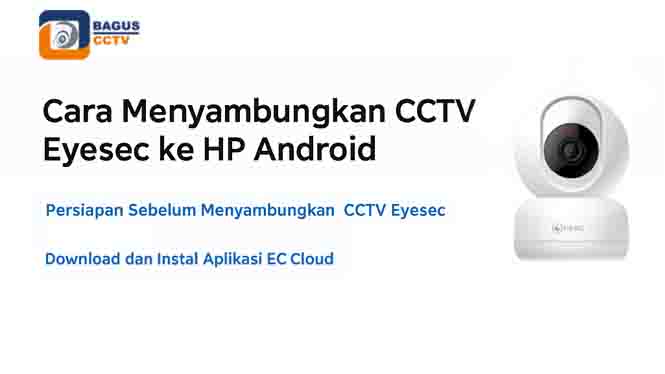 1. Pendahuluan
1. Pendahuluan











